- Nyní můžete konečně používat FaceTime ve Windows 11 a věci se neliší jeho předchozí iterace.
- Nemusíte instalovat další aplikaci nebo nástroj, ale stačí použít odkaz na volání FaceTime a mít nainstalovaný Google Chrome nebo Microsoft Edge.
- I když se můžete připojit k hovoru FaceTime, mějte na paměti, že stále nemůžete hovor pořádat.
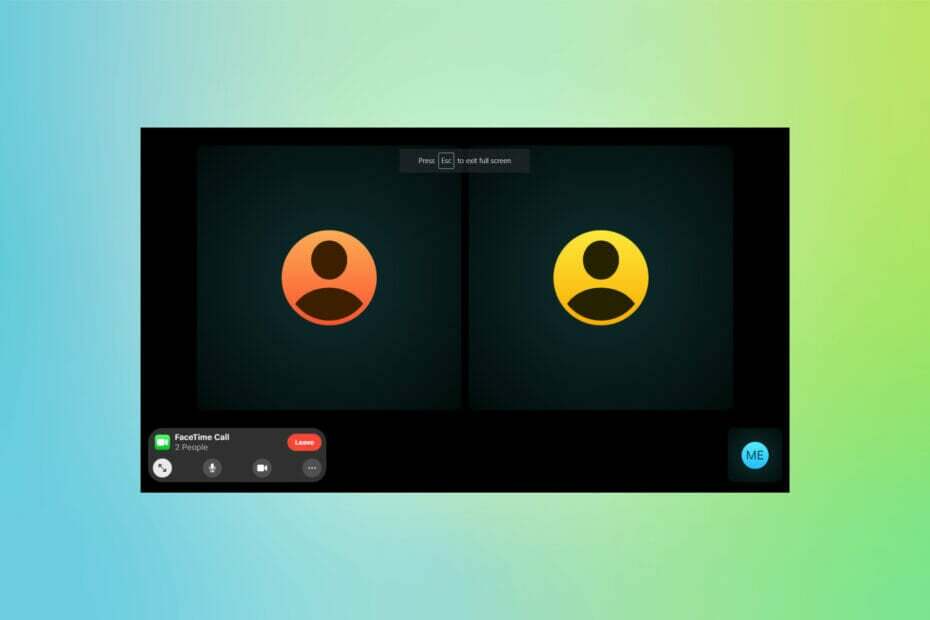
XINSTALUJTE KLIKNUTÍM NA STAŽENÍ SOUBORU
Tento software opraví běžné počítačové chyby, ochrání vás před ztrátou souborů, malwarem, selháním hardwaru a optimalizuje váš počítač pro maximální výkon. Opravte problémy s počítačem a odstraňte viry nyní ve 3 snadných krocích:
- Stáhněte si Restoro PC Repair Tool který přichází s patentovanými technologiemi (patent k dispozici tady).
- Klikněte Začni skenovat najít problémy se systémem Windows, které by mohly způsobovat problémy s počítačem.
- Klikněte Spravit vše opravit problémy ovlivňující zabezpečení a výkon vašeho počítače
- Restoro byl stažen uživatelem 0 čtenáři tento měsíc.
FaceTime, jedna z nejpopulárnějších platforem pro videokonference, je nyní k dispozici ve Windows. Od svého vydání v roce 2010 se staral výhradně o zařízení Apple. Ale s iOS 15 můžete konečně používat Facetime ve Windows 11 a jeho předchozích iteracích.
Kromě Windows je FaceTime k dispozici také pro uživatele Android a Linux. Nyní můžete také přistupovat k iCloudu ve Windows 11, i když na rozdíl od Facetime nebude k dispozici pro dřívější iterace.
Pokud jste plánovali přejít na zařízení Apple jen proto, abyste byli součástí Facetime hovorů s přáteli a rodinu, pohodlně se usaďte a čtěte, abyste zjistili, jak se můžete připojit k hovorům Facetime z počítače se systémem Windows 11.
Mohu uspořádat hovor FaceTime z počítače se systémem Windows?
Bohužel odpověď zní Ne. Přestože uživatelé Windows mohou být součástí FaceTime hovorů, stále nebude možné je vytvořit nebo hostit. Možnost zahájit FaceTime hovor je dostupná pouze uživatelům Apple, konkrétně těm, kteří používají iPhone, iPad a Mac.
Chcete-li se připojit k hovoru FaceTime, potřebujete na něj pouze odkaz. Požádejte hostitele, aby sdílel odkaz prostřednictvím některého z preferovaných kanálů, a připojte se podle pokynů uvedených vedle.
Jak se mohu připojit k hovorům FaceTime z počítače se systémem Windows 11?
Jedná se o proces sestávající ze tří kroků – prvním je vytvoření odkazu na pozvání FaceTime, druhým připojení k hovoru na počítači s Windows 11 a třetím schválením žádosti. Všechny tři jsme uvedli, abychom vám pomohli pochopit, jak hostit hovor a zároveň být jeho součástí, v případě, že je hostován jiným uživatelem Apple.
1. Vytvořte odkaz s pozvánkou FaceTime (zařízení Apple)
POZNÁMKA
Zde uvedené kroky slouží k vytvoření odkazu s pozvánkou na iPhonu nebo iPadu. Proces na Macu je docela podobný a jakmile odsud získáte nápad, nebude těžké ho vytvořit. Pokud již máte odkaz, přejděte k dalšímu kroku.
- Klepněte na FaceTime ikona aplikace.
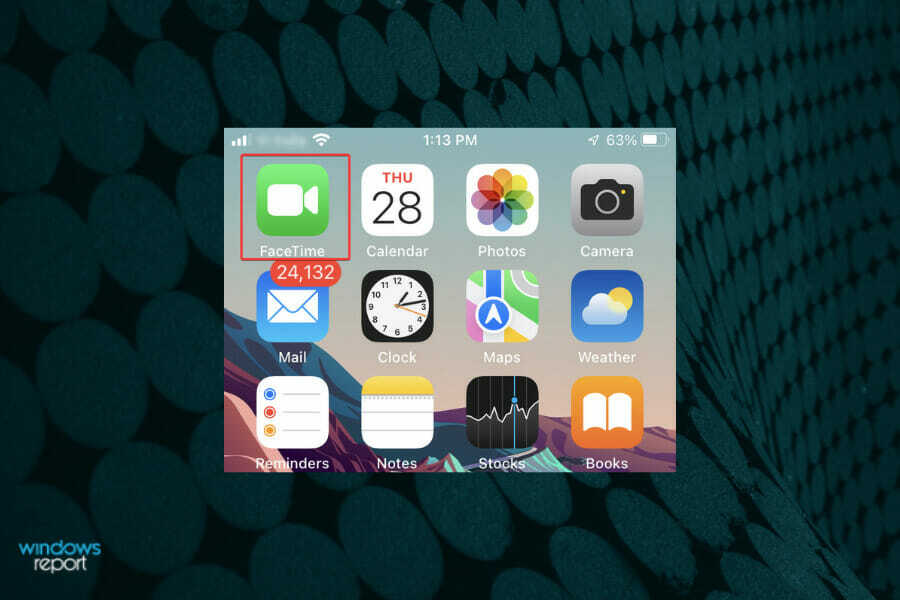
- Dále klepněte na Vytvořit odkaz knoflík.
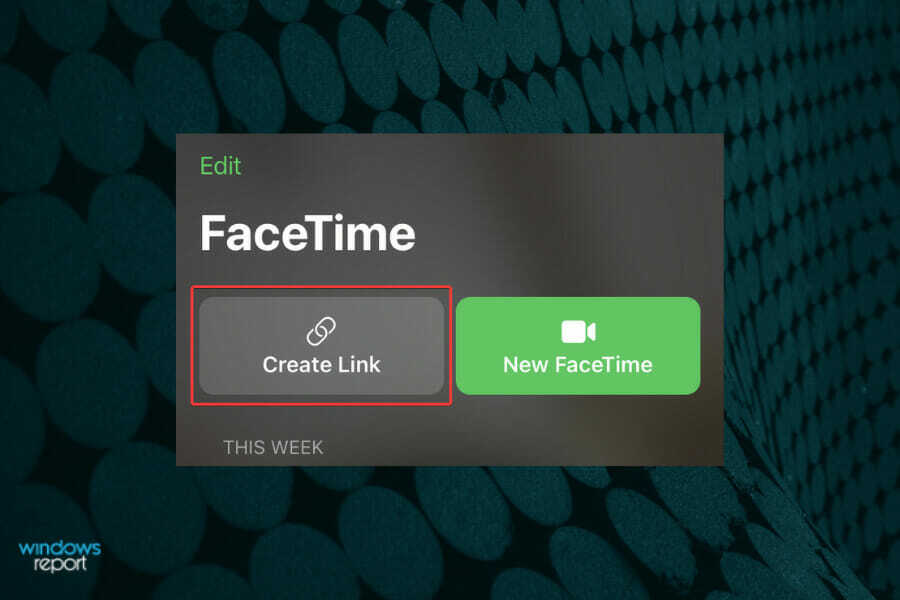
- Klepněte na Přidat jméno dát jméno tomu FaceTime volání.
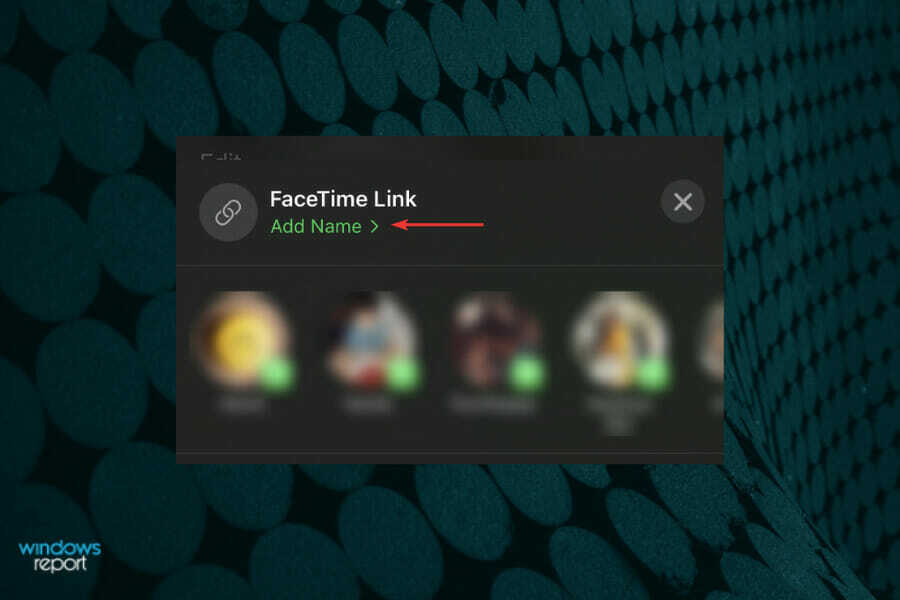
- Do textového pole zadejte jméno a klepněte na OK abych to zachránil.
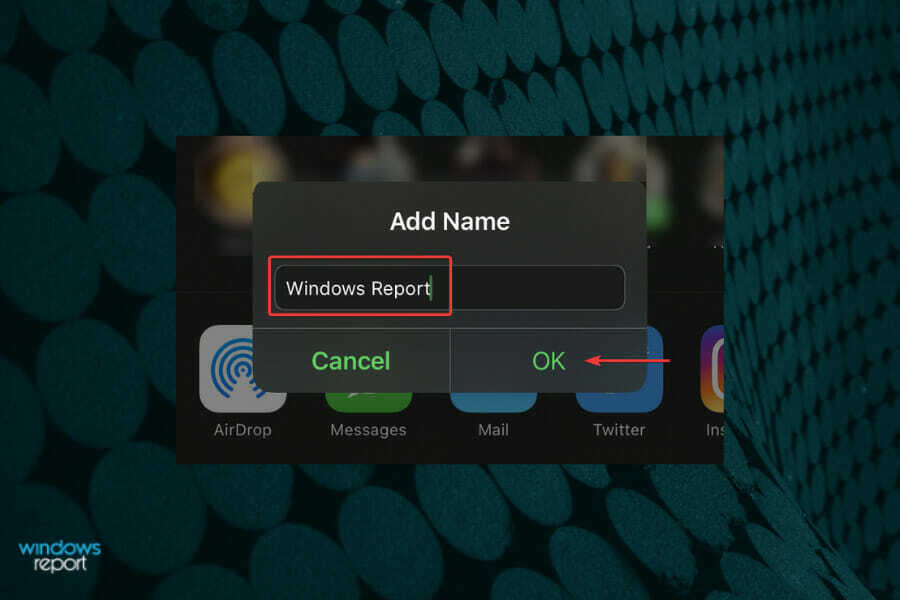
- Vyberte možnost sdílení odkazu FaceTime s uživateli Windows 11. Můžete jej odeslat prostřednictvím zpráv, e-mailu, WhatsApp nebo jiné platformy pro zasílání zpráv. Můžete také klepnout na kopírovat a sdílejte odkaz prostřednictvím jiných kanálů, pokud zde nejsou uvedeny.
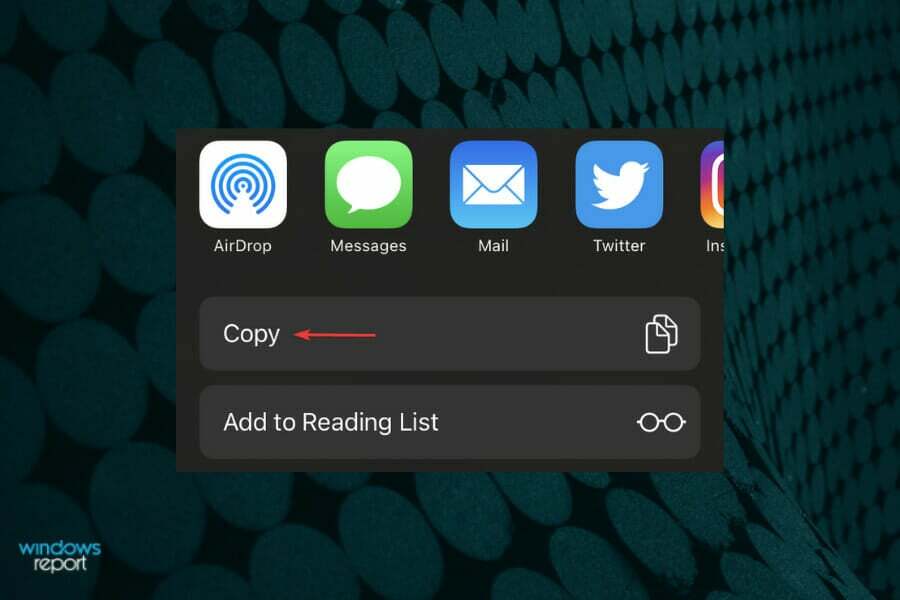
- Nyní klepněte na odkaz, který jste právě vytvořili, uvedený pod Nadcházející.
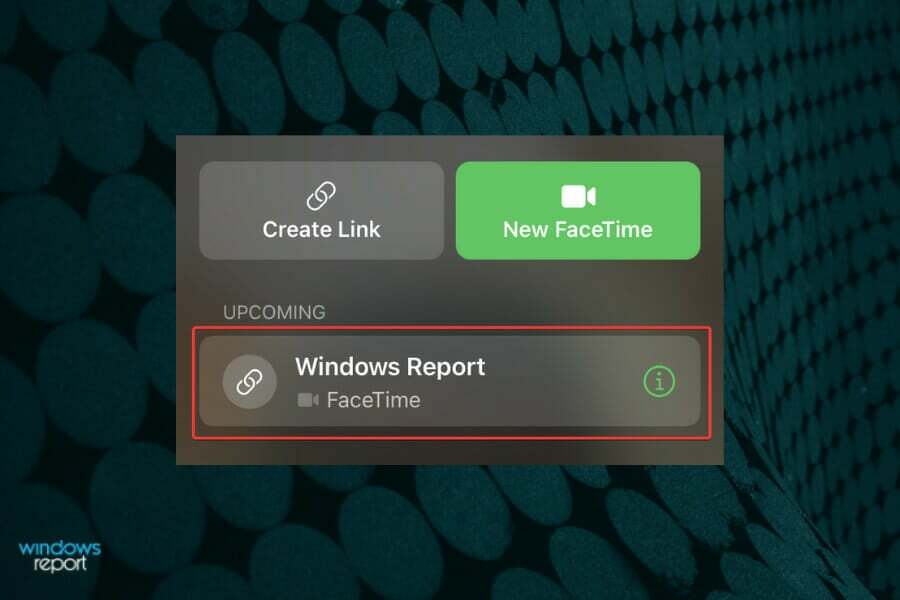
- Klepněte na Připojit se.
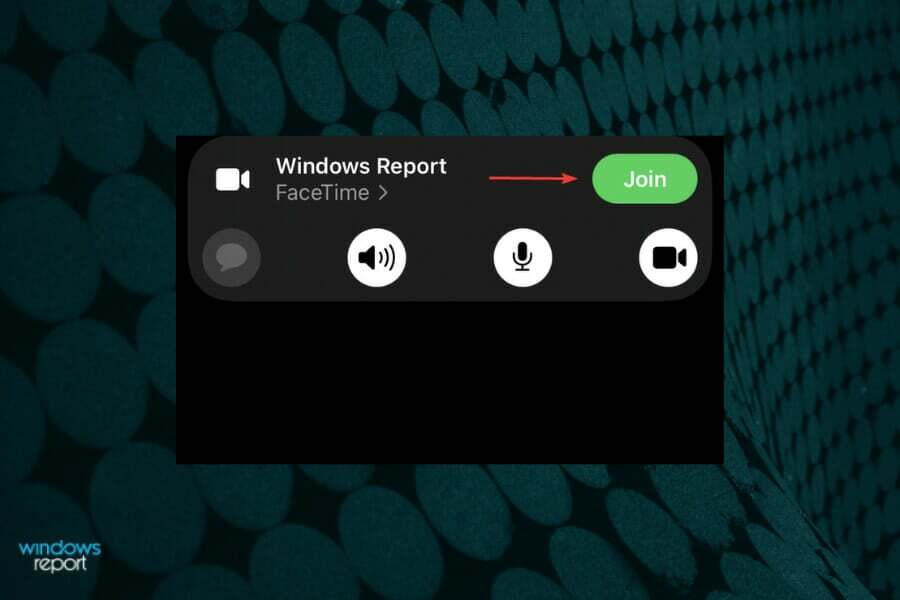
Po zahájení hovoru můžete počkat, až se uživatelé se systémem Windows 11 připojí k FaceTime. Pokaždé, když se někdo bude chtít připojit, budete mít možnost to schválit, jak bylo uvedeno v posledním kroku.
Také není nutné odkaz pojmenovat a můžete jej velmi dobře vytvořit i bez něj.
2. Připojte se k Facetime hovoru (Windows PC)
- Kliknutím na odkaz, který jste obdrželi, se připojte k FaceTime ve Windows 11.
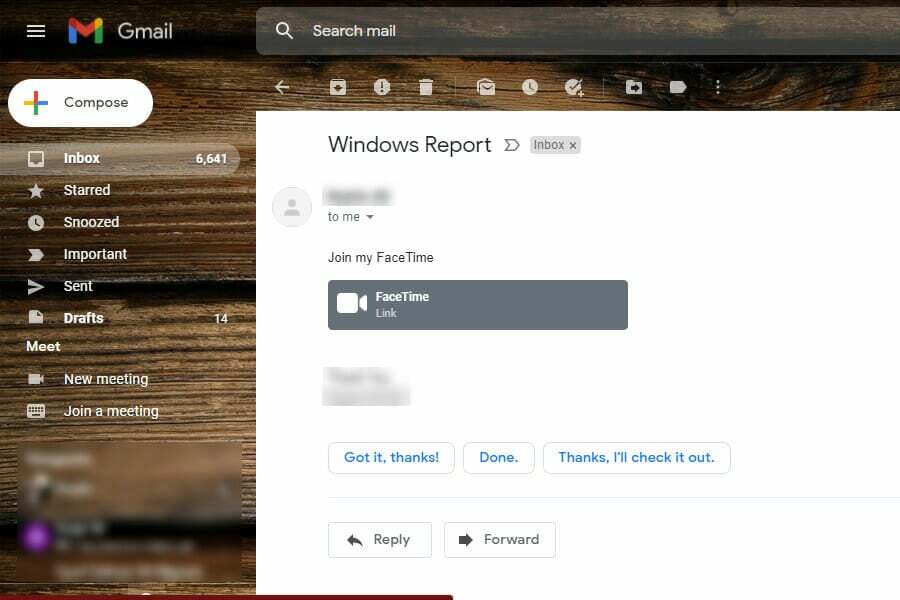
- Zadejte své jméno do požadované sekce a klikněte na Pokračovat.
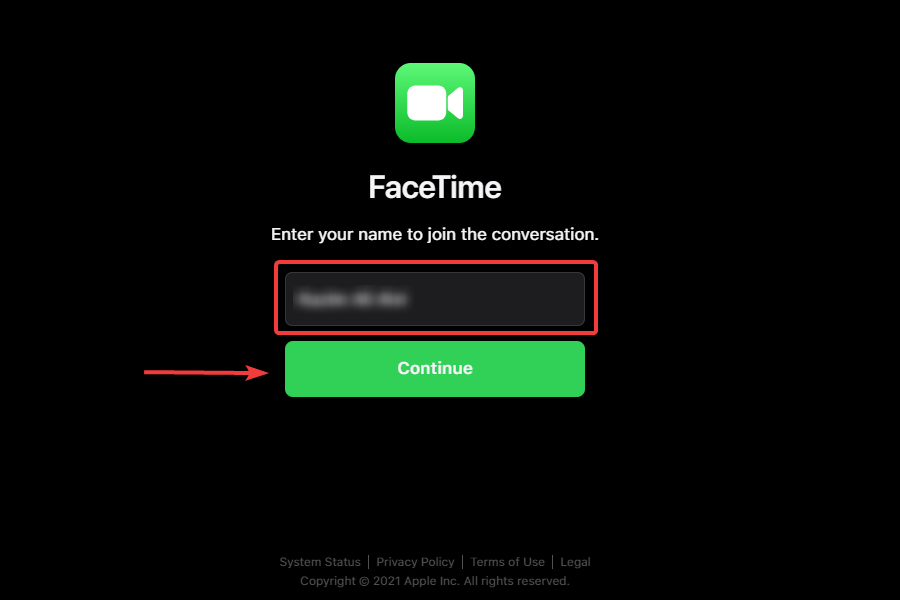
- Klikněte na Dovolit povolte aplikaci FaceTime přístup k mikrofonu a webové kameře a poté klikněte na Připojit se. Poprvé budete požádáni o udělení povolení.
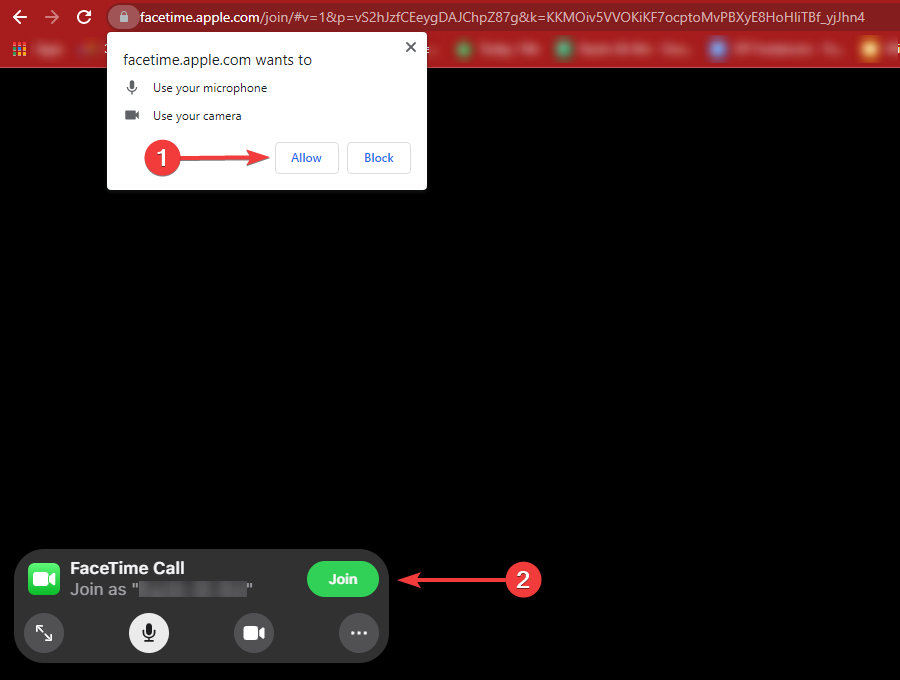
- Počkejte, až to hostitel schválí a pustí vás dovnitř.
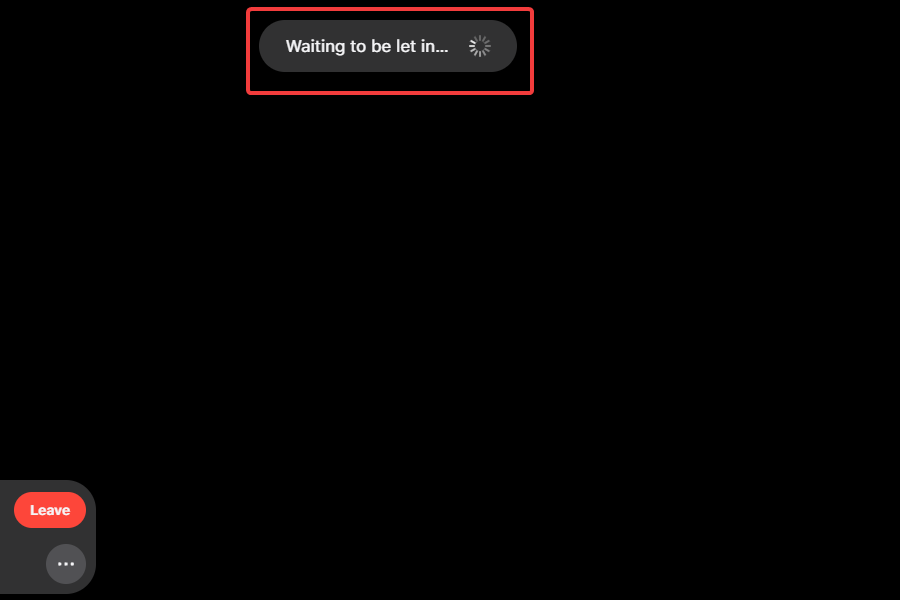
Proces připojení k hovoru FaceTime z počítače se systémem Windows 11 je poměrně jednoduchý. Musíte však počkat, až to hostitel schválí. Jakmile to uděláte, můžete začít komunikovat s účastníky hovoru.
3. Schválit žádost o připojení (zařízení Apple)
- Poté, co někdo klikne na odkaz a připojí se k hovoru, je na straně hostitele přijato oznámení. Jednoduše klepněte na ZelenáKlíště tlačítko pro schválení.
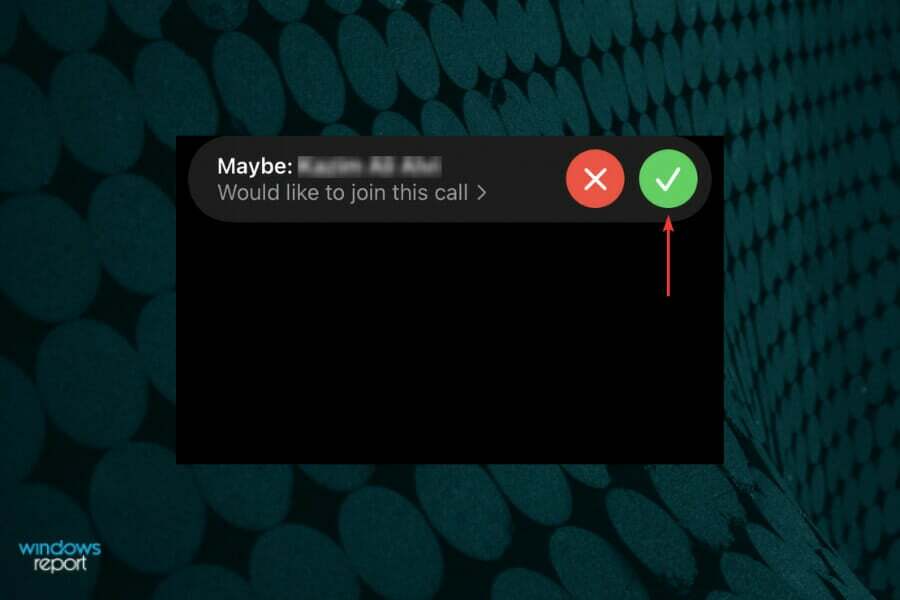
Jakmile bude žádost schválena, okamžitě se připojíte k hovoru FaceTime a už vám nebude chybět jedna z nejpopulárnějších platforem pro videokonference.
Jak mohu sdílet odkaz na volání FaceTime ve Windows?
- Klikněte na ellispis (tři tečky) v levém dolním rohu.
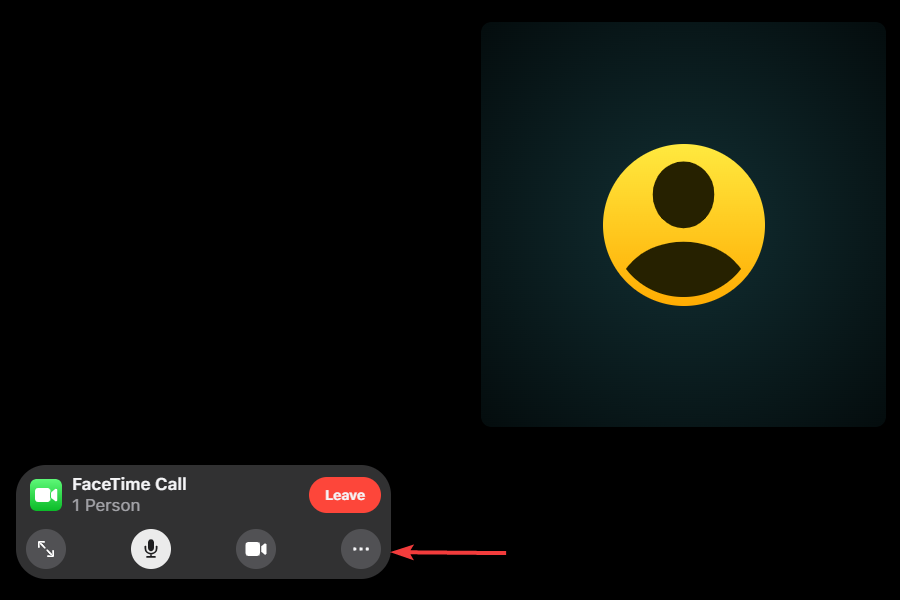
- Nyní klikněte na Sdílet odkaz tlačítko umístěné přímo pod seznamem lidí, kteří se účastní hovoru.
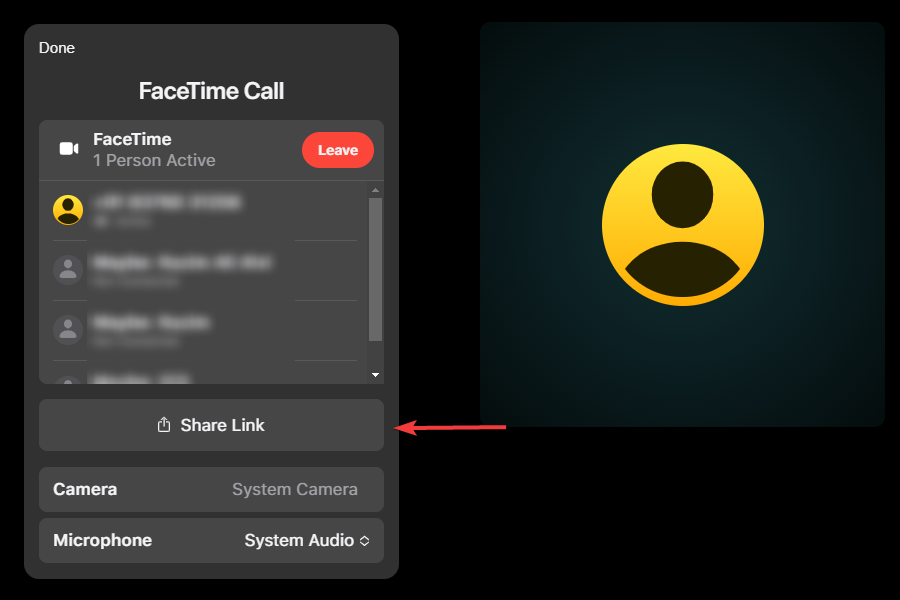
- Ze zde uvedených možností vyberte požadovaný kanál pro sdílení odkazu.
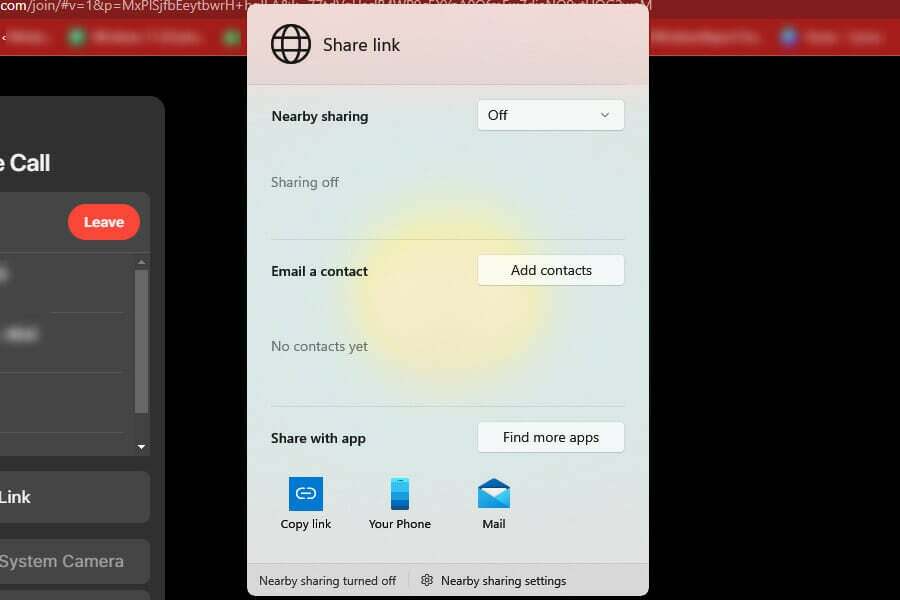
Ačkoli nemůžete vytvořit odkaz, FaceTime vám stále umožňuje sdílet jej s ostatními uživateli Windows a Apple. Jakmile vstoupíte, můžete pozvat tolik lidí. Mějte však na paměti, že maximální počet účastníků hovoru FaceTime je 32.
Mohu používat SharePlay a sdílení obrazovky na FaceTime ve Windows 11?
Při používání FaceTime na vašem systému Windows 11 nemůžete používat SharePlay ani sdílení obrazovky, i když by to byl skvělý doplněk.
SharePlay vám umožňuje mnohem víc než jen mluvit. Účastníci mohou během hovoru FaceTime společně sledovat filmy nebo poslouchat písničky. Sdílení obrazovky, jak název napovídá, je prostě sdílení obrazovky s ostatními účastníky hovoru.
Mohu používat FaceTime ve Windows 11 ve všech webových prohlížečích?
Odpověď by byla Ne. Apple doporučuje používat nejnovější verzi prohlížeče Google Chrome nebo Microsoft Edge pro nejlepší zážitek z FaceTime. Když jsme se k hovoru pokusili použít jiné prohlížeče, zdálo se, že to v Opeře funguje dobře.
Při použití Mozilla Firefox se však ukázalo, že aktuální prohlížeč není podporován a musíme přejít na jiný.
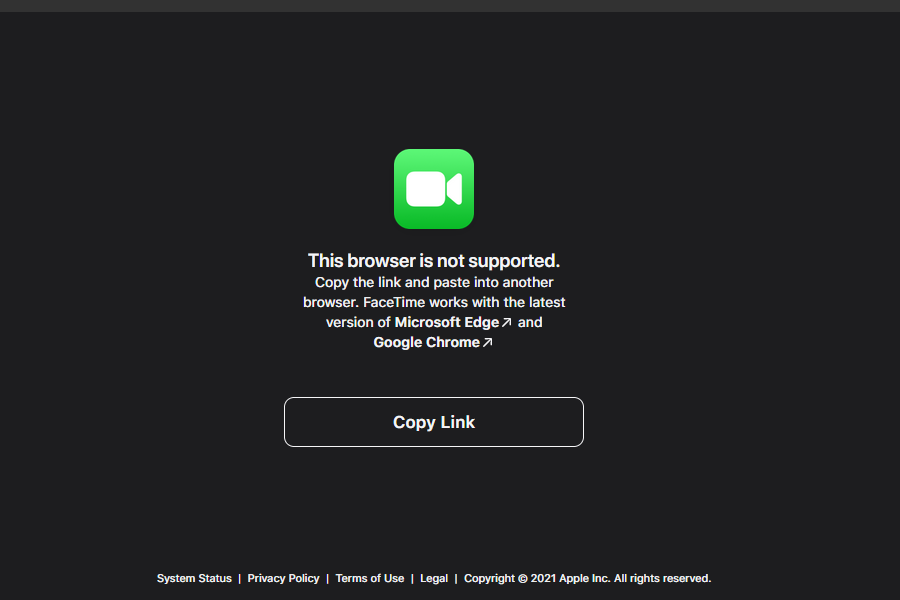
V případě, že používáte jakýkoli jiný prohlížeč, zkontrolujte, zda se můžete připojit k hovoru FaceTime. V případě, že se zobrazí chyba, doporučujeme, stejně jako Apple, přejít na Chrome nebo Edge.
To je vše, co je k používání FaceTime ve Windows 11. Nyní již nemusíte kupovat zařízení Apple, abyste mohli používat FaceTime. Ale s omezenou funkčností je to prosté a jednoduché a nenabízí tolik možností jako např. další aplikace pro videokonference.
Pokud jste nemůžete vidět druhou osobu na FaceTime na Macu, nebo nelze se přihlásit k FaceTime, oprava nezabere moc času. Stačí se podívat na naše řešení a nebudete litovat.
Neváhejte a vyzkoušejte FaceTime ve Windows a dejte nám vědět své zkušenosti v sekci komentářů níže.


